当您在使用 win11 时,是否遇到任务管理器中磁盘使用率飙升至 100% 的问题?这很容易给您的电脑带来困扰,影响日常工作和娱乐。php小编苹果为你带来了一份详细的指南,里面包含了处理 win11 任务管理器磁盘 100% 问题的有效解决方案。通过下面的详细步骤,你将逐步了解问题的根源并找到解决方法,让你的电脑恢复正常运行。
首先我们鼠标右键点击【此电脑】,选择【管理】,选择服务和应用程序--》服务,在服务项找到【superfetch】服务,将其停止并【禁用】。
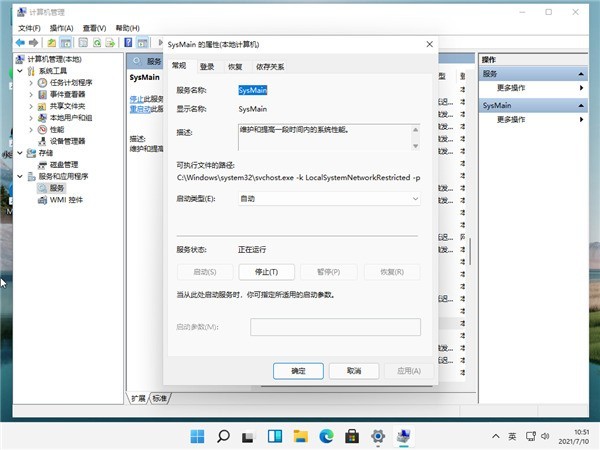
关闭Windows update服务
这个是Windows更新服务,如果之后需要更新系统可以再进行开启,因为自动更新会在你使用电脑的过程中,忽然后台运行更新,会吃你的内存和CPU以及网络等,将其禁用掉最好,重启电脑再看看内存情况。

将自动管理驱动器的分页文件大小勾选取消
首先我们鼠标右键点击【此电脑】,选择【属性】,再点击【高级系统设置】,选择【高级】选项卡,点击性能里的【设置】,再性能选项的界面中,再选择【高级选项卡】中点击虚拟内存中的【更改】,将【自动管理驱动器的分页文件大小】对勾去掉,点击下面的【无分页文件】,点击【设置】并【确定】即可。
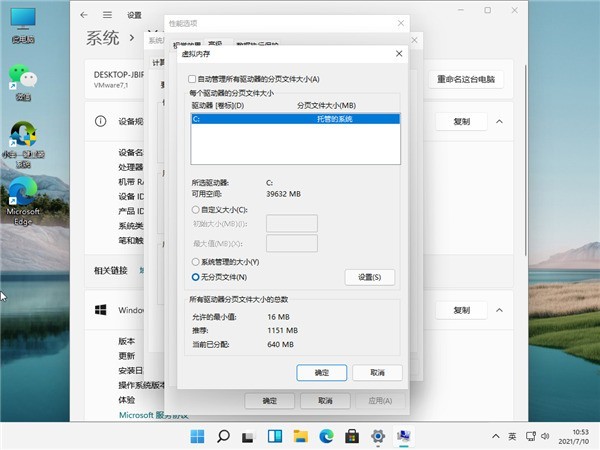
以上就是Win11中出现任务管理器磁盘100%怎么处理_Win11任务管理器磁盘100%解决方法的详细内容,更多请关注php中文网其它相关文章!

每个人都需要一台速度更快、更稳定的 PC。随着时间的推移,垃圾文件、旧注册表数据和不必要的后台进程会占用资源并降低性能。幸运的是,许多工具可以让 Windows 保持平稳运行。

Copyright 2014-2025 https://www.php.cn/ All Rights Reserved | php.cn | 湘ICP备2023035733号